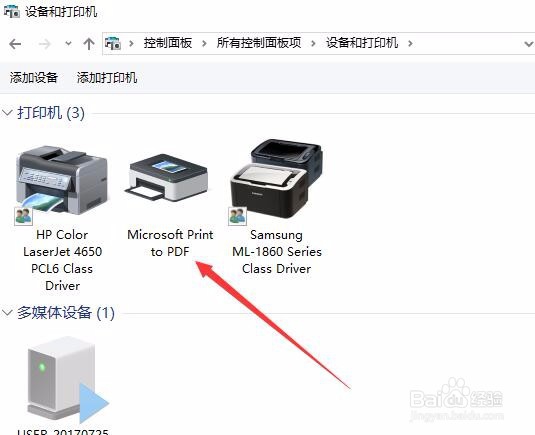1、在Windows10系统桌面,依次点击开始/Windows系统/控制面板的菜单项。
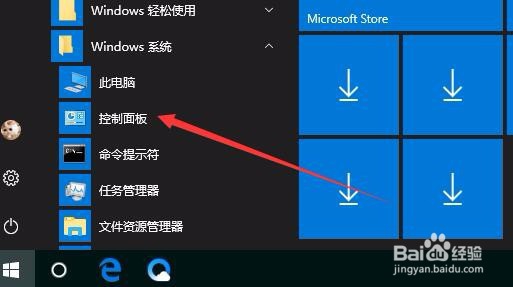
2、然后在打开的控制面板窗口中,我们点击右上角的“查看方式”下拉按钮,在弹出菜单中选择“大图标”的菜单项。

3、接下来在打开的所有控制面板项窗口中点击程序和功能的图标。
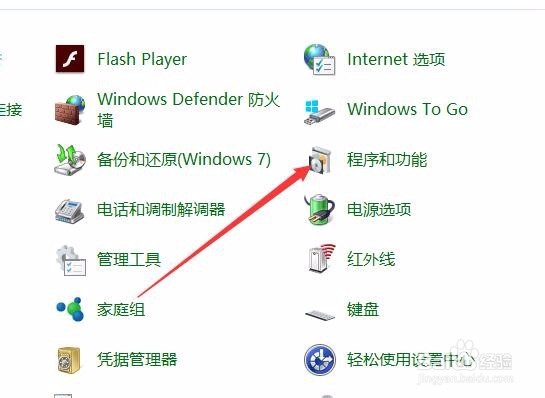
4、接下来在打开的程序和功能窗口中,点击左侧边栏的“启用或关闭Windows功能”的菜单项。

5、然后在打开的Windows功能窗口中找到并勾选Microsoft Print to PDF的设置项。
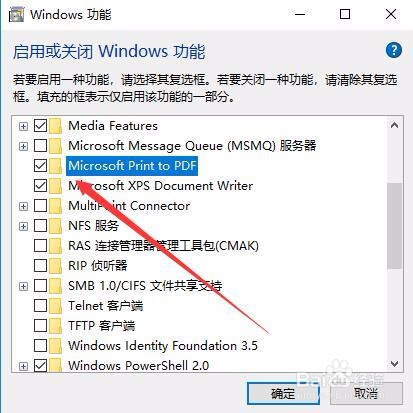
6、返回到Windows10的控制面板窗口中点击“设备和打印机”的图标。
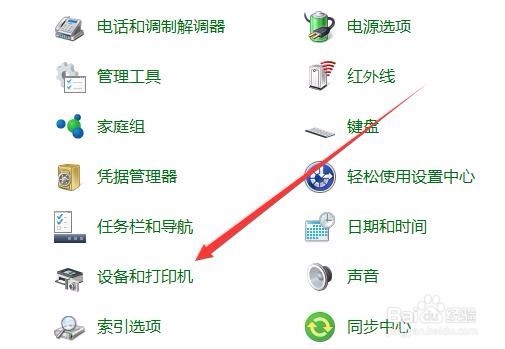
7、在打开的窗口中就可以看到刚刚添加的Microsoft Print to PDF的图标了